Northwind Traders -tietokannan ja -sovellusten asennus
Noudattamalla tämän ohjeaihesarjan ohjeita voit löytää relaatiotietoja koskevia konsepteja sellaisina kuin ne on toteutettu Microsoft Dataversen näytetietokannassa. Voit myös tutkia sekä kaavio- että mallipohjaisia näyteyrityssovelluksia, joilla hallitaan näitä tietoja. Tällaisen sovelluksen luomisella taas voi kerätä käytännön kokemusta. Tässä ensimmäisessä aiheessa kerrotaan, miten Northwind Traders-tietokanta asennetaan omaan ympäristöön ja miten saat käyttöön näytesovellukset, jotka voit avata muokattavaksi ja siten selvittää, miten ne on rakennettu.
Northwind Traders on kuvitteellinen organisaatio, joka hallitsee tilauksia, tuotteita, asiakkaita, toimittajia ja monia muita pieniä yrityksiä koskevia asioita. Tämä näyte julkaistiin Microsoft Accessin ensimmäisten versioiden mukana, ja se on edelleen käytettävissä Access-mallina.
Edellytykset
- Power Apps -lisenssi, joka tukee Dataverseä. Voit käyttää ilmaista kokeilulisenssiä 30 päivän ajan.
- Ympäristö, jossa on Dataverse -tietokanta. Voit luoda tällaisen ympäristön, jos sinulla on tarvittavat käyttöoikeudet.
Ratkaisun lataaminen
Tämä ratkaisu-tiedosto (.zip) sisältää taulukoiden, valintojen ja liiketoimintaprosessien, kaavio- ja mallipohjaan perustuvat sovellukset sekä muut yhdessä käytettävät osat.
Ratkaisun asentaminen
Kirjaudu Power Appsiin ja varmista sitten, että työskentelet ympäristössä, joka sisältää Dataverse -tietokannan.
Valitse vasemmasta siirtymisruudusta Ratkaisut. Jos nimikettä ei ole sivupaneelissa, valitse ... Lisää ja valitse sitten haluamasi nimike. Valitse sitten Tuo työkaluriviltä ruudun yläosasta:
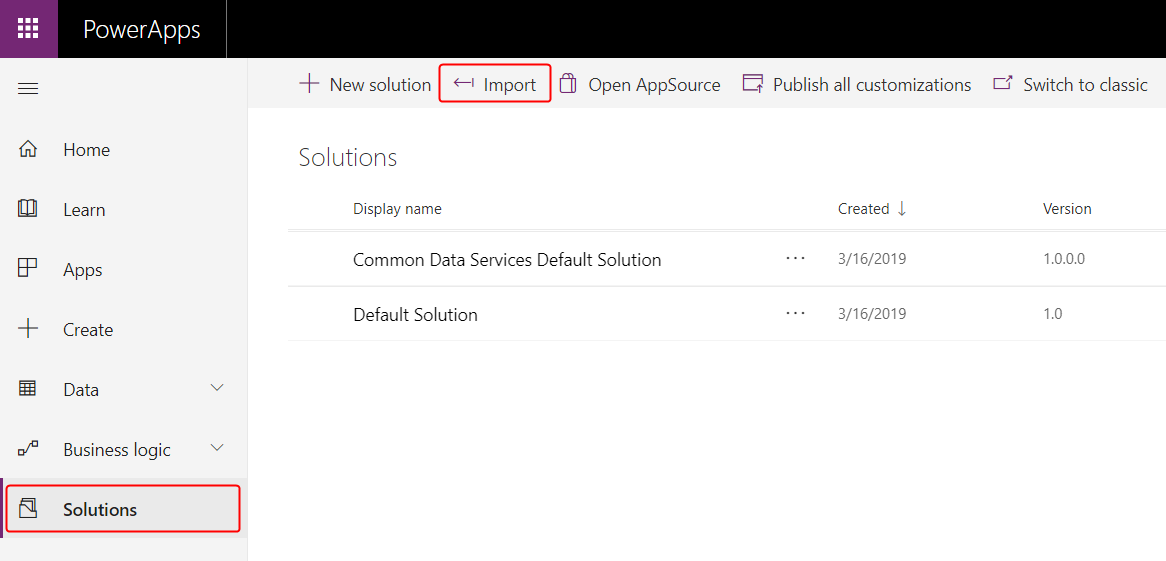
Valitse Valitse ratkaisupaketti -sivulla Selaa.
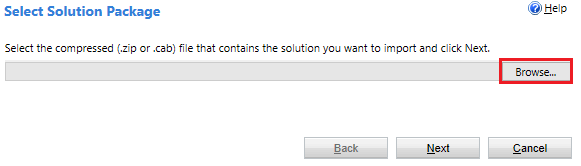
Etsi lataamasi tiedosto ja valitse sitten Avaa.
Ellet ole valinnut eri sijaintia, tiedosto on Ladatut tiedostot -kansiossa.
Jos sinulla on oikea tiedosto (versionumero voi vaihdella), valitse Seuraava:
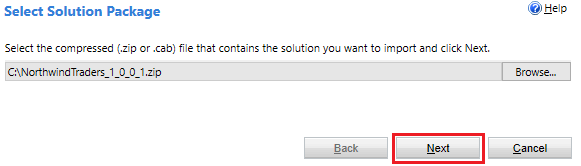
Valitse Ratkaisun tiedot -sivulla Seuraava, jos ratkaisun ja julkaisijan nimet ovat oikein.
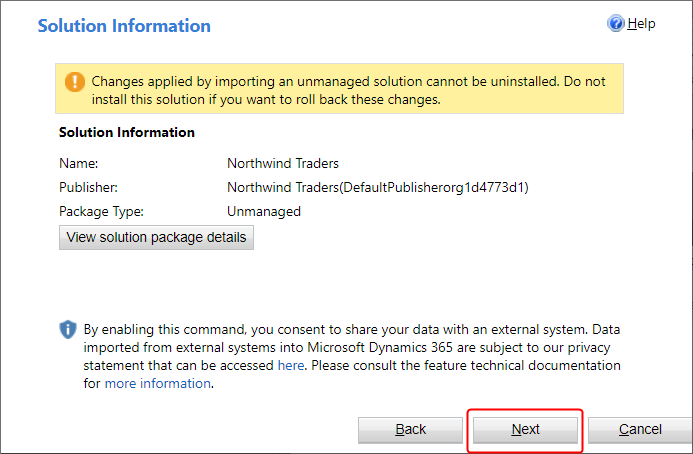
Vahvista näytteen vaatima SDK-viestin käsittely valitsemalla Tuontiasetukset-sivulla Tuo.
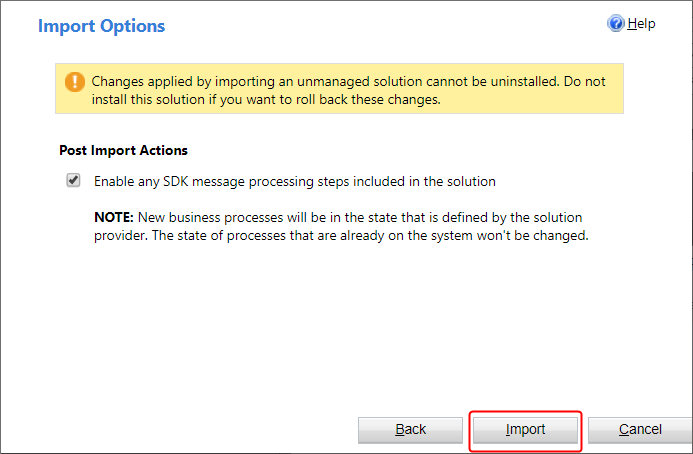
Näkyviin tulee toinen sivu, joka näyttää edistymisen, kun ratkaisua asennetaan seuraavien minuuttien aikana:
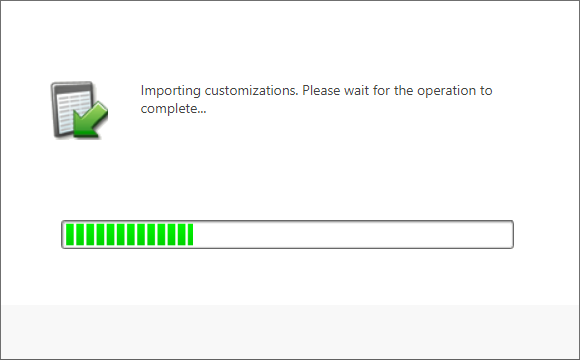
Kun asennus on valmis, alkuperäinen sivu näyttää tuloksen:
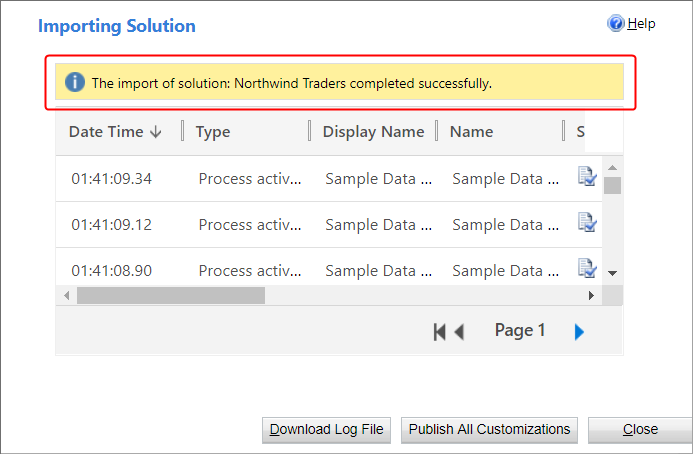
Valitse Sulje.
Näytetietojen lataaminen
Valitse Sovellukset ja sitten Northwind-näytetiedot.
Odota muutama minuutti, jos Northwind-sovellukset eivät näy heti ratkaisun asentamisen jälkeen:
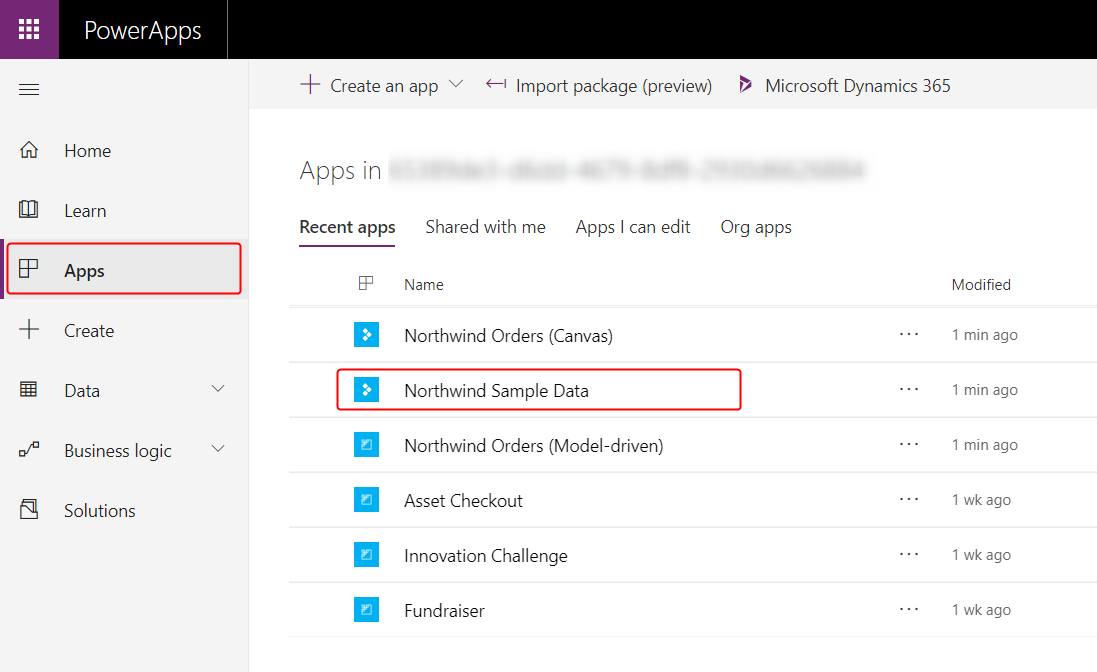
Kun sovellus pyytää lupaa olla vuorovaikutuksessa Dataversen kanssa, valitse Salli:
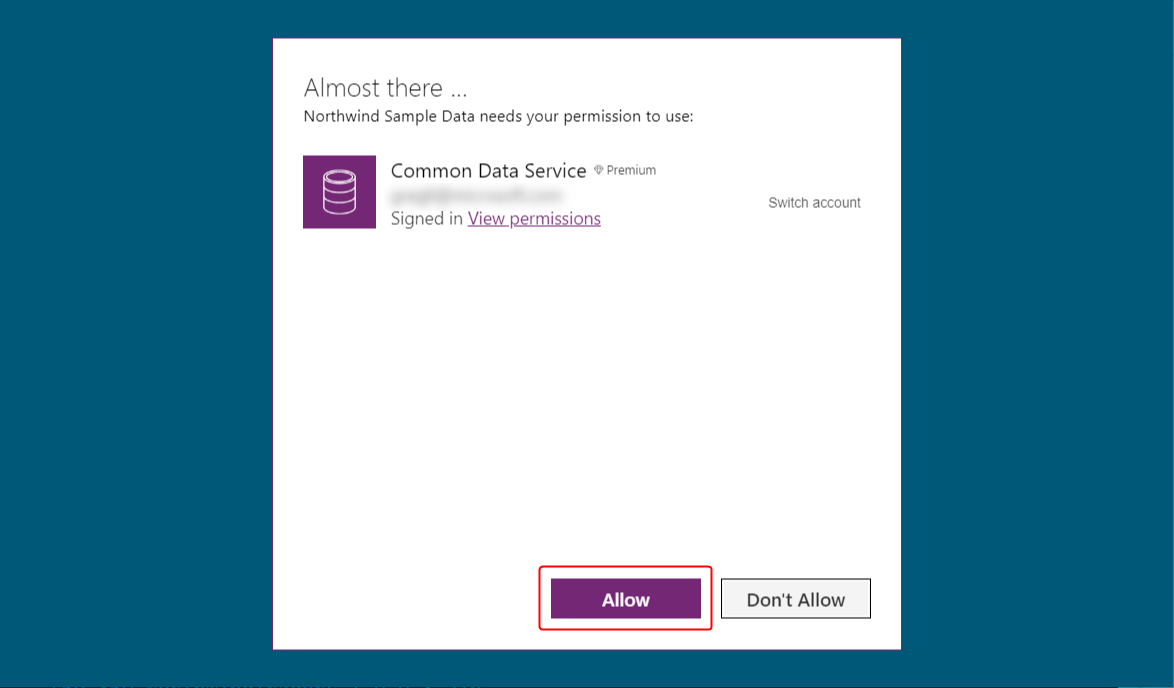
Kun sovellus on latautunut ja että näytetaulukoissa ei ole tietueita, valitse Lataa tiedot täyttääksesi taulukot:
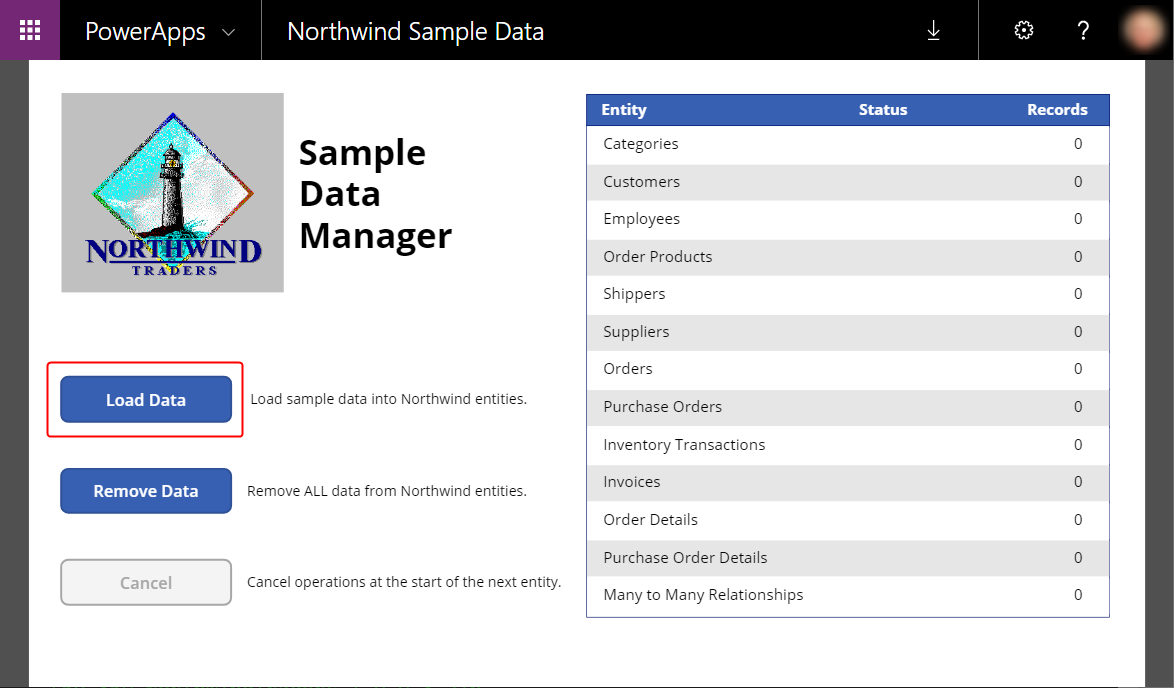
Koska sovellus lataa tietoja, sovelluksen yläreunassa kulkee pisteitä ja tietueiden määrä lisääntyy.
Taulukot ladataan tiettyyn järjestykseen, jotta suhteet voidaan muodostaa tietueiden välille. Esimerkiksi Tilaustiedot-taulukossa on monta yhteen -suhde ensin ladattuihin Tilaukset- ja Tilaustuotteet-taulukoihin.
Voit peruuttaa prosessin milloin tahansa valitsemalla Peruuta ja voit poistaa tiedot milloin tahansa valitsemalla Poista tiedot:
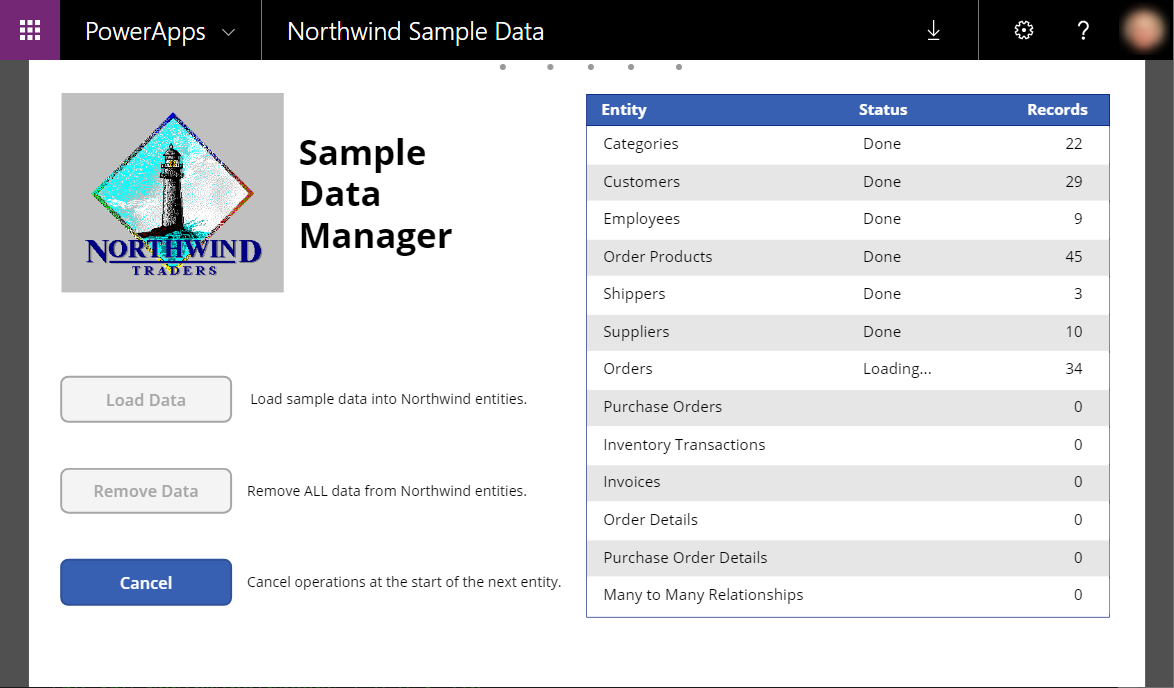
Kun tiedot on ladattu, viimeisellä rivillä (Monta-moneen-suhteet) näkyy Valmis ja Lataa tietoja- ja Poista tietoja -painikkeet ovat taas käytössä:
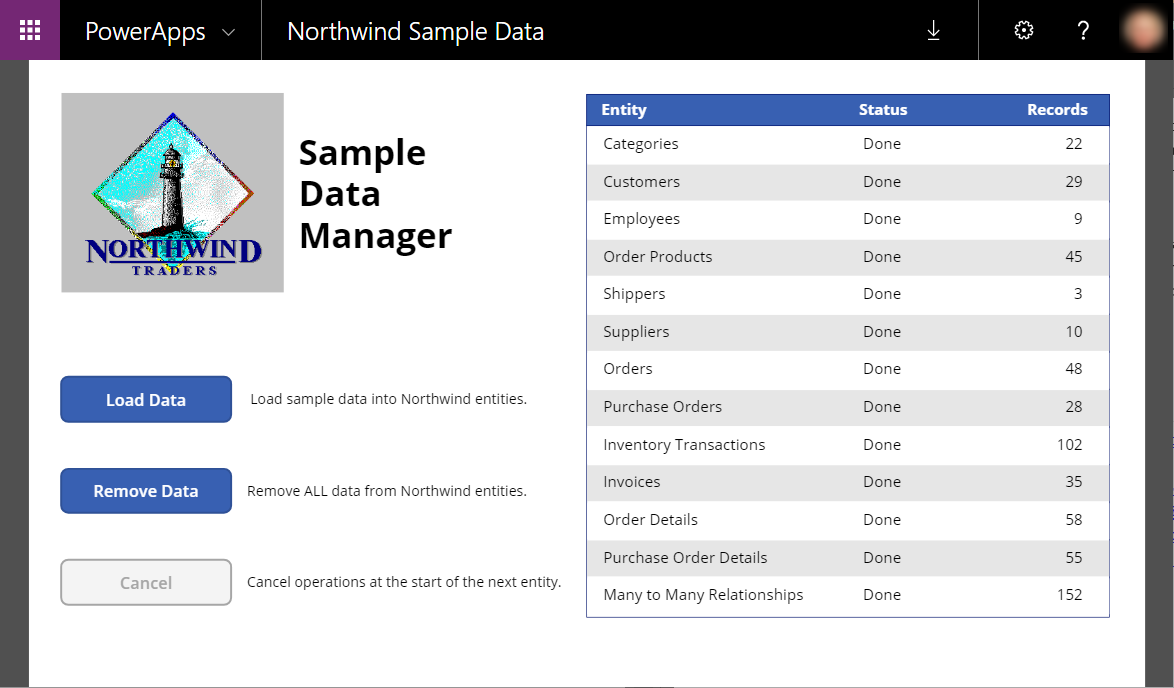
Esimerkkisovellukset
Northwind-ratkaisu sisältää nämä sovellukset, joilla voi käsitellä näitä tietoja:
- Northwind Orders (kaavio)
- Northwind Orders (mallipohjainen)
Nämä sovellukset avataan samalla tavalla kuin edellisen menettelyn sovellus.
Kaavio
Tässä yksittäisen näytön sovelluksessa on yksinkertainen perustiedotus Tilaukset-taulukosta, jossa voit tarkastella ja muokata tilauksen yhteenvetoa ja tilauksen jokaista riviä. Tilausten luettelo näkyy vasemman reunan lähellä, ja voit valita luettelosta nuolen, joka näyttää yhteenvedon ja tilauksen tiedot. Lisätietoja: Northwind Tradersin kaaviosovelluksen yleiskuvaus.
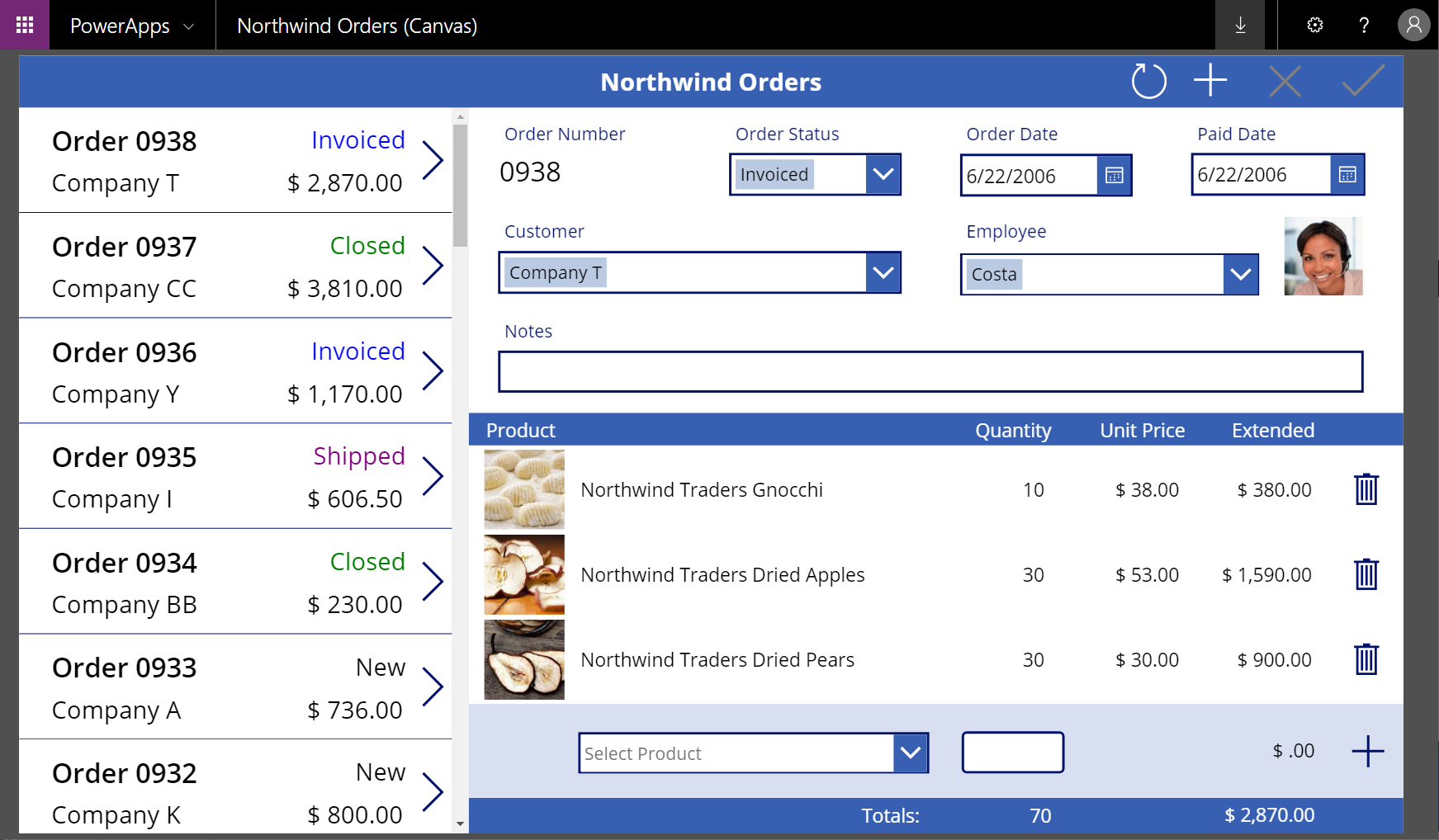
Malliipohjainen
Tämä sovellus käyttää samoja tietoja (Tilaukset-taulukossa) kuin kaaviosovellus. Tilausten luettelossa saat enemmän tietoja tilauksesta näkyviin valitsemalla sen numeron:
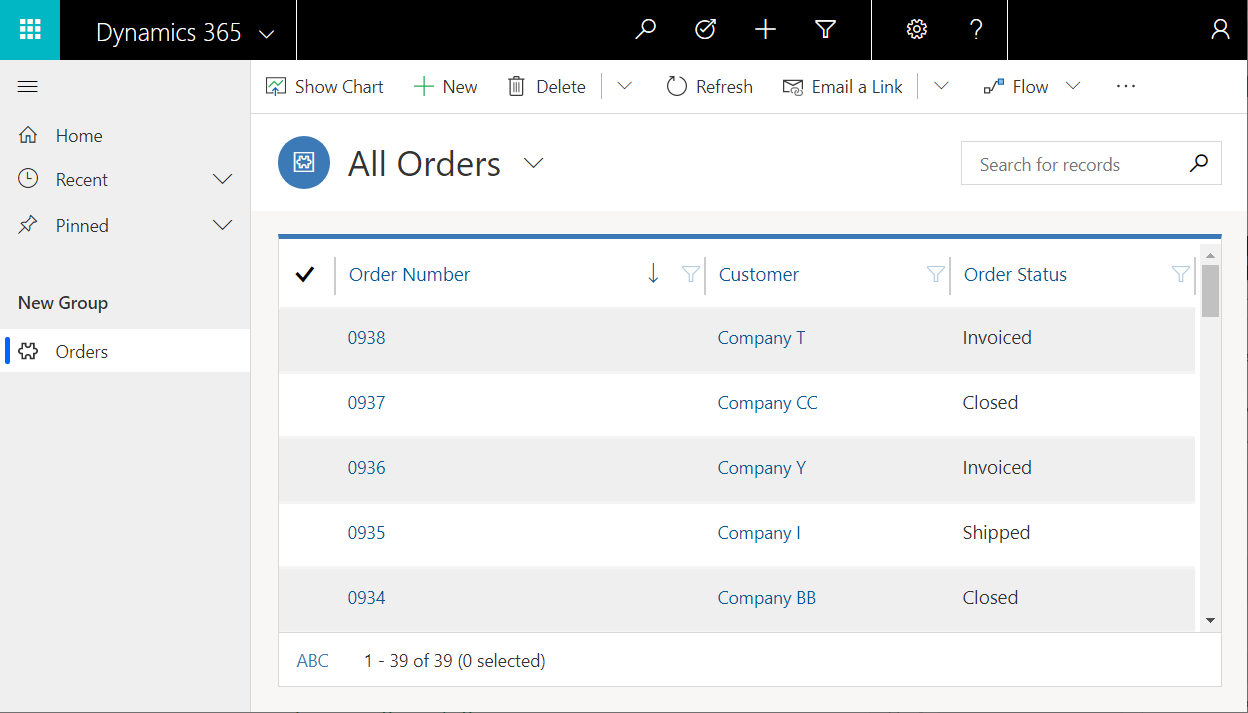
Yhteenveto tilauksista näkyy erillisessä lomakkeessa:
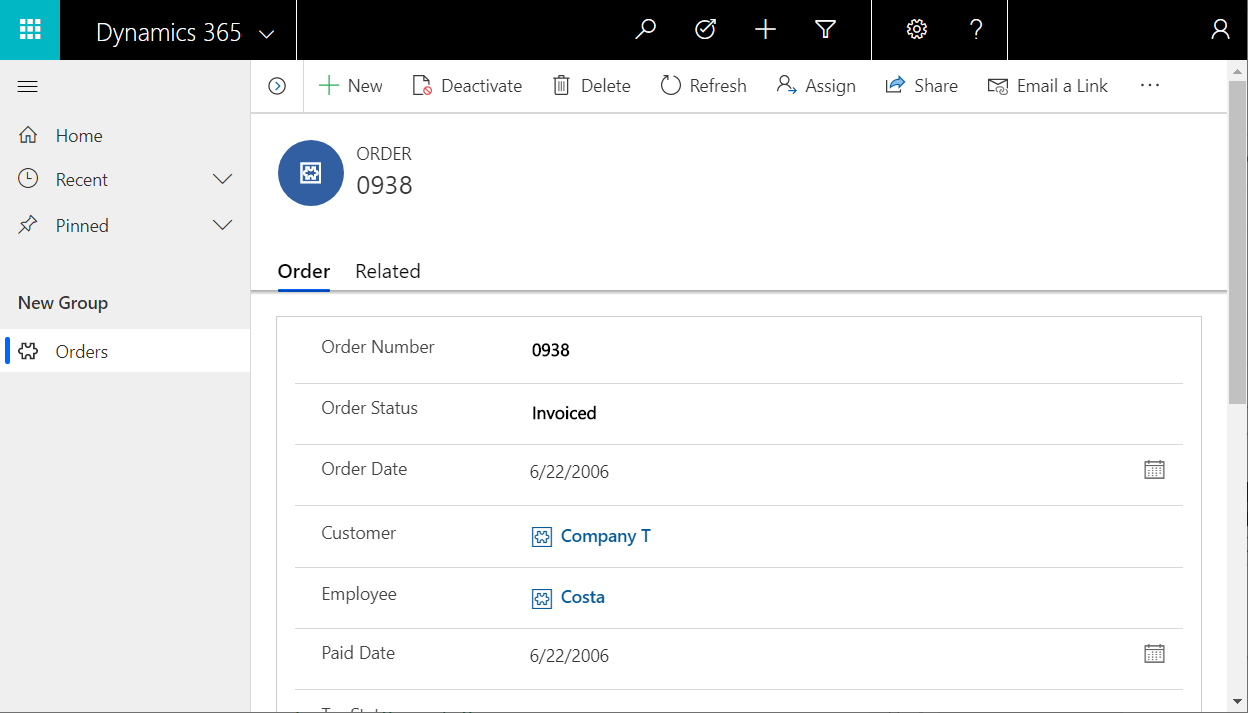
Jos vierität lomaketta alaspäin, se näyttää samat rivikohteet kuin kaaviosovellus:
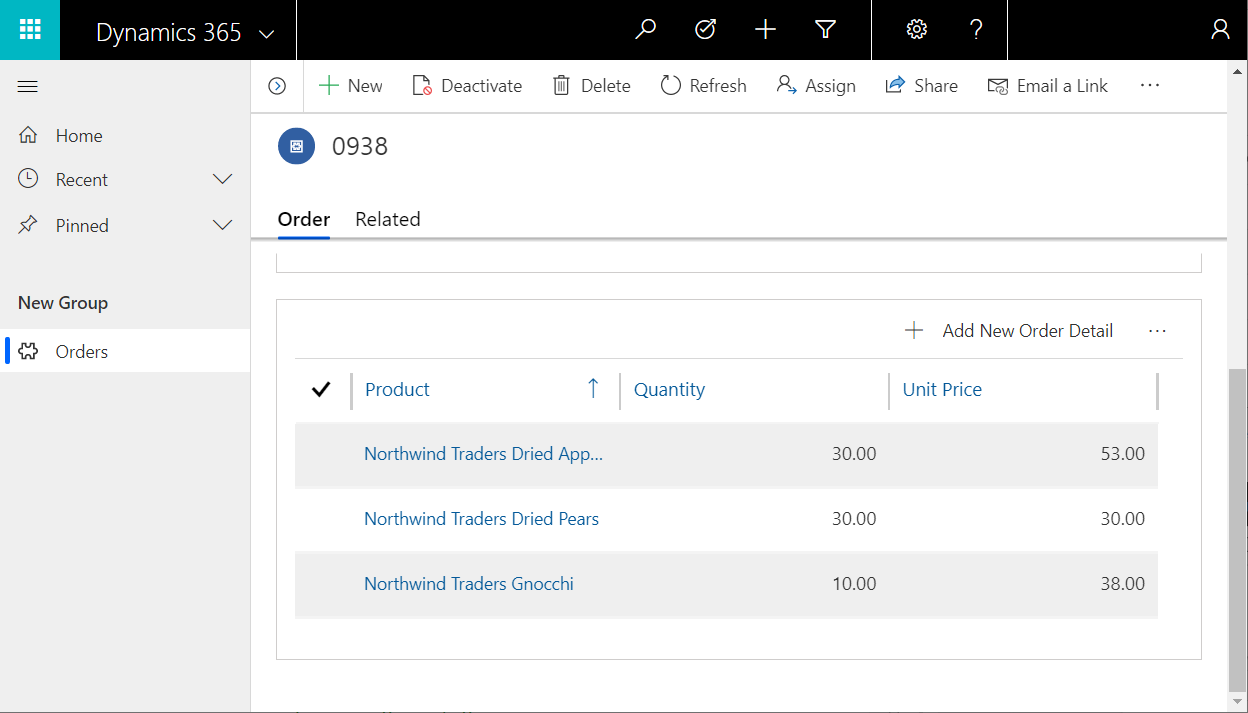
Tee se itse
Voit luoda aiemmin tässä aiheessa esitellyn kaaviosovelluksen noudattamalla vaiheittaisia ohjeita. Ohjeet on jaettu kolmeen osaan:
Jos haluat siirtyä eteenpäin, ratkaisu sisältää aloituskohtasovelluksen kullekin osalle. Etsi sovellusluettelosta Northwind Orders (Canvas) - Begin Part 1 ja niin edelleen.
Tässä sovelluksen yleiskatsauksessa selitetään käyttöliittymä, tietolähteet ja se, miten suhteita käytetään.
Huomautus
Voitko kertoa meille dokumentaatiota koskevan kielimäärityksesi? Vastaa lyhyeen kyselyyn. (Huomaa, että tämä kysely on englanninkielinen.)
Kyselyyn vastaaminen kestää noin seitsemän minuuttia. Henkilökohtaisia tietoja ei kerätä (tietosuojatiedot).